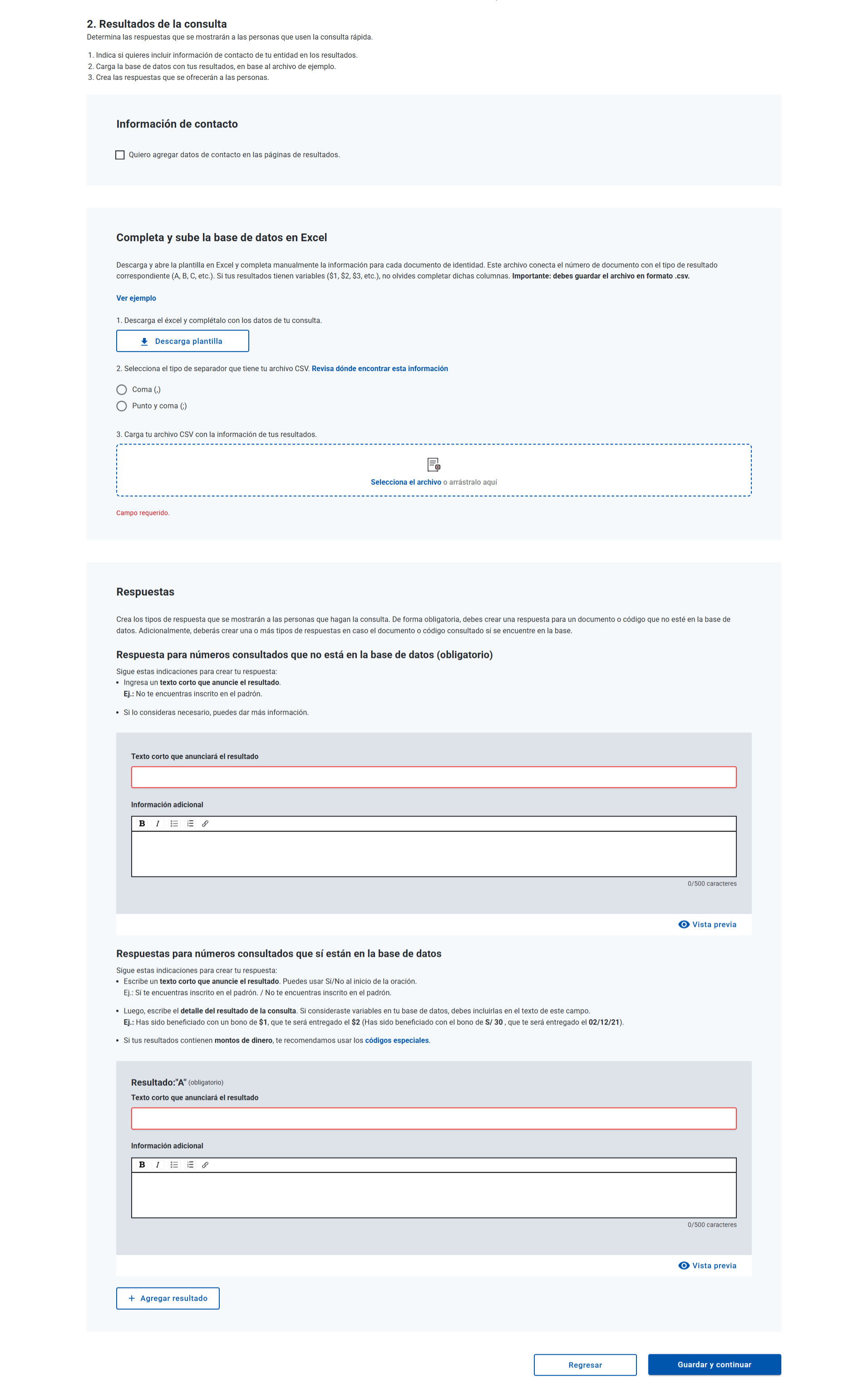Formularios de consultas rápidas
Paso 2: Resultados de la consulta
En este paso, crea las respuestas que recibirá la ciudadanía cuando utilice tu formulario de consulta rápida. Para ello, completa los siguientes campos:
- Información de contacto: si quieres brindar datos de contacto de tu entidad para tu consulta, selecciona el cuadro “Quiero agregar datos de contacto en las páginas de resultados”. Deberás colocar un número de teléfono y un correo.
- Completa y sube la base de datos en Excel: descarga la plantilla de Excel, que tendrás que completar manualmente con la información de cada documento de identidad. Este archivo conecta el número de documento con el tipo de resultado correspondiente (A, B, C, etc.). Si tus resultados tienen variables ($1, $2, $3, etc.), también deberás colocarlos en la base de datos.
Por ejemplo, en la columna con la variable $1, puedes colocar el monto a recibir y, en la columna con la variable $2, la fecha de entrega del bono.

- Selecciona el tipo de separador que tiene tu archivo .csv: indica si es con coma, o con punto y coma. Para saber dónde visualizar el tipo de separador, debes abrir el archivo con un editor de textos (bloc de notas o wordpad) y verificar el signo que separa la información de las columnas.
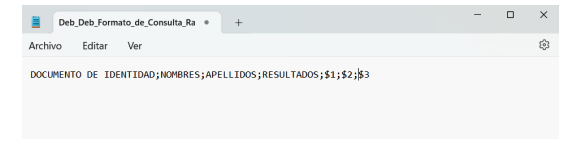
- Carga tu archivo en formato .csv: sube tu base datos.
Para obtener tu archivo .csv, solo debes elegir el tipo de formato CVS al guardar tu documento en Excel.
Después de publicar tu consulta, podrás actualizar tu base de datos las veces que sean necesarias. Para ello, solo deberás cargar el archivo nuevo.
Respuestas
Una vez que hayas adjuntado la base de datos con toda la información requerida, ingresa los tipos de resultados que tendrá tu consulta rápida. Para ello, completa lo siguiente:
- Texto para un número de documento consultado que no se encuentra en la base de datos: ingresa un texto corto que anunciará el resultado de la consulta. Te recomendamos usar “No” al inicio de la oración. Ej.: No te encuentras inscrito en el padrón.
- Si deseas, puedes agregar información adicional que sustente la respuesta.
- Textos para los números de documentos consultados que sí se encuentran en la base de datos: ingresa un texto corto que anunciará el resultado de la consulta. Te recomendamos usar “Sí” al inicio de la oración. Ej.: Sí te encuentras inscrito en el padrón.
- Coloca un texto adicional para brindar mayor información específica sobre la consulta, incluyendo las variables de tu base de datos. Puedes crear diferentes tipos de respuestas o resultados.
Por ejemplo, según el siguiente cuadro éxcel:
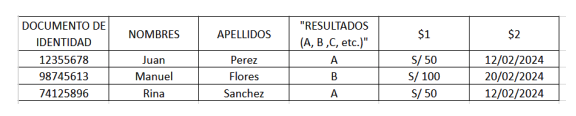
Para un resultado A, el texto puede ser: Has sido beneficiado con el bono personal de $1 que te será entregado el $2. (Has sido beneficiado con el bono personal de S/ 50, que te será entregado el 12/02/2024).
Para un resultado B, el texto puede ser: Tu hogar ha sido beneficiado con el bono familiar de $1, que te será entregado el $2. (Tu hogar ha sido beneficiado con el bono familiar de S/ 100, que te será entregado el 20/02/2024).
Si tus resultados contienen montos de dinero, te recomendamos usar los códigos especiales. Para verlos, da clic en el texto “códigos especiales” que aparece en la parte de “Resultados”:
- Usa {costo: $1} para resaltar el monto.
- Usa {costo: 2%*RMV} para determinar un monto en función del valor de la remuneración mínima vital.
- Usa {costo: 1*UIT} para determinar un monto en función del valor de la Unidad Impositiva Tributaria (UIT).
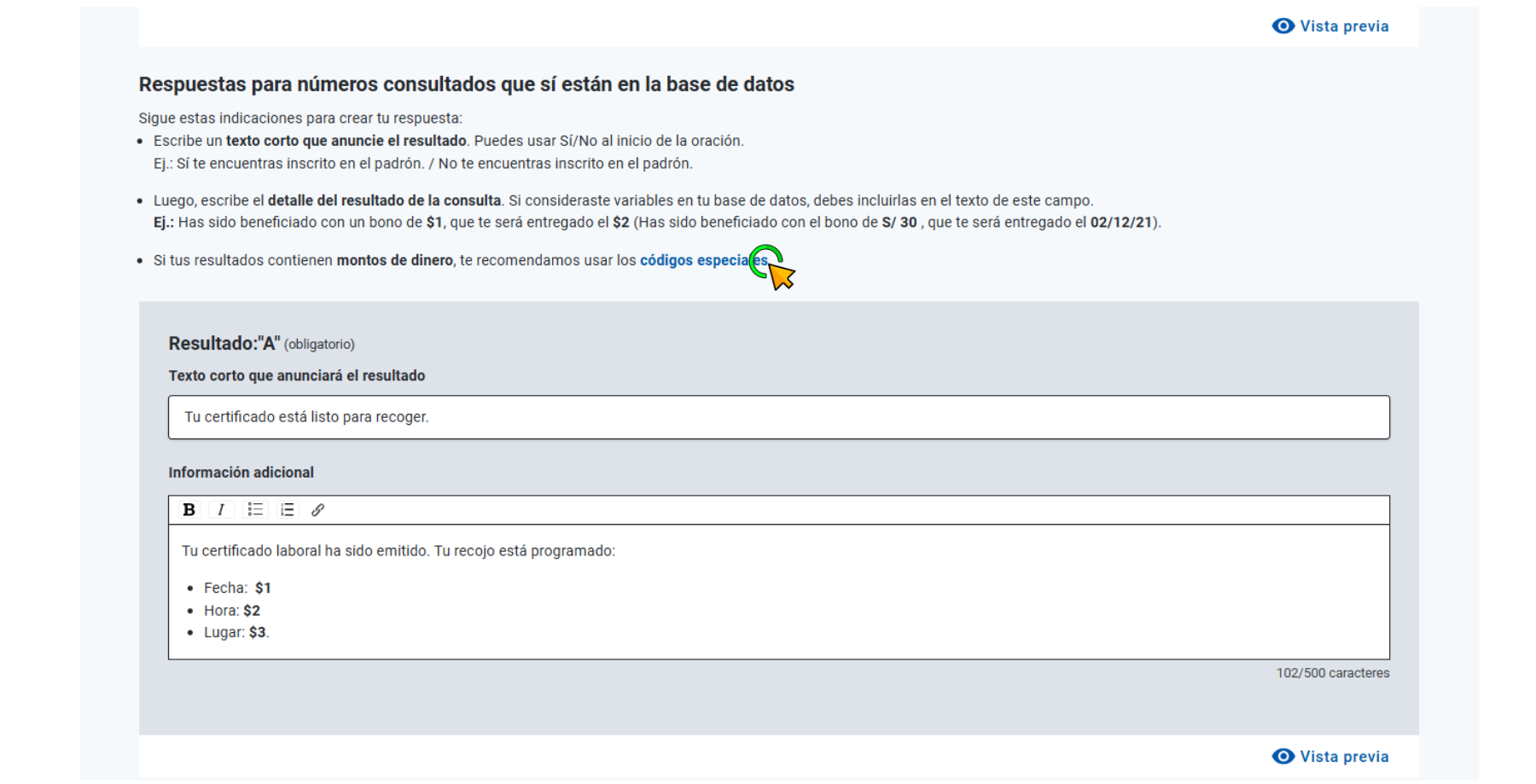
La vista completa de los campos que debes completar en el “Paso 2: Resultados de la consulta” es la siguiente: